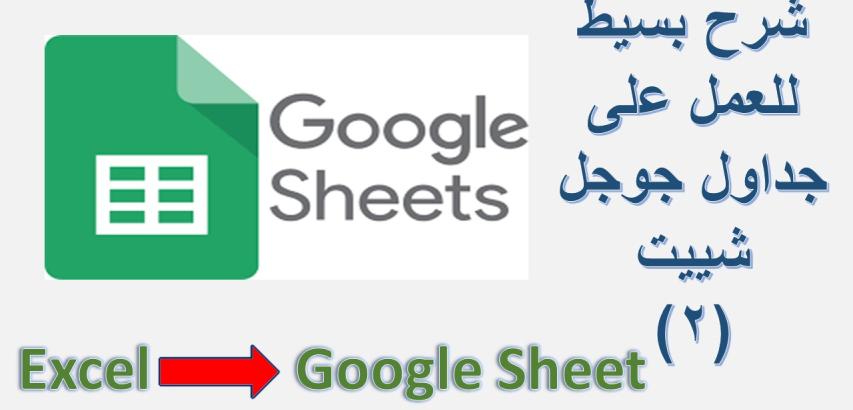الاستكشاف:
ميزة "استكشاف" في جوجل شييتهي أداة قوية مصممة لمساعدة المستخدمين على الحصول على رؤى قيمة من بياناتهم دون الحاجة إلى صياغة صيغ معقدة أو مهارات تحليل البيانات. توجد هذه الميزة في الزاوية السفلية اليمنى من واجهة جوجل شييت، وتقدم اللوحة العديد من الوظائف:
تحليل دينامي للبيانات:
بفتح لوحة الاستكشاف، يقدم لك نظرة دينامية على بياناتك. يقدم لك تحليلًا فوريًا للاتجاهات والاقتراحات استنادًا إلى المعلومات في جدول البيانات الخاص بك.
استعلامات اللغة الطبيعية:
يتميز الاستكشاف بقدرته على فهم الاستعلامات باللغة الطبيعية. يمكن للمستخدمين كتابة أسئلة بالإنجليزية البسيطة، وسوف يقوم جوجل شييت بإنشاء مخططات أو رسوم بيانية أو ملخصات ذات صلة. على سبيل المثال، يمكنك السؤال: "ما هي إجمالي المبيعات لكل شهر؟" لتحصل على تمثيل بصري.
إنشاء سريع للرسوم البيانية:
يسهل الاستكشاف عملية إنشاء المخططات والرسوم البيانية. يقترح بشكل ذكي أنواع المخططات المناسبة استنادًا إلى بياناتك. يمكن للمستخدمين النقر فوق هذه الاقتراحات لإنشاء تمثيل بصري فوري دون ضبط إعدادات يدويًا.
ملخصات للبيانات:
يمكن لـ لوحة الاستكشاف توفير ملخصات لبياناتك، بما في ذلك الإجماليات والمتوسطات والعدادات ومعلومات التجميع الأخرى. يكون ذلك مفيدًا خاصةً عند التعامل مع مجموعات بيانات كبيرة.
توصيات ذكية:
أثناء تفاعلك مع بياناتك، يقدم الاستكشاف توصيات سياقية. على سبيل المثال، قد يقترح إنشاء جدول دوري أو استخدام وظائف معينة لتحليل الاتجاهات.
إنشاء تقارير بسهولة:
يمكن للمستخدمين استخدام الاستكشاف لإنشاء تقارير وملخصات بسرعة، مما يجعله أداة ممتازة لأولئك الذين يرغبون في استخراج معلومات معنوية دون اللجوء إلى تقنيات تحليل البيانات المتقدمة.
رسوم بيانية تفاعلية:
الرسوم البيانية التي ينشئها الاستكشاف هي تفاعلية. يمكن للمستخدمين التحرك فوق نقاط البيانات لعرض معلومات مفصلة، مما يسهل فهم أهمية كل عنصر.
خيارات التخصيص:
بمجرد إنشاء مخطط أو رسم بياني، يمكن للمستخدمين تخصيصه بشكل إضافي استنادًا إلى تفضيلاتهم. يشمل ذلك ضبط عناوين المخطط والألوان وعناصر العرض البصري الأخرى.
الملف
: تقدم قائمة "الملف" في جوجل شيت مجموعة من الوظائف الأساسية لإدارة جداول بياناتك. فيما يلي تفصيل للعناصر الرئيسية التي ستجدها في قائمة الملف:
- فتح:
- قم بفتح جدول بيانات موجود من جوجل درايف الخاص بك أو قم بتحميل جدول بيانات من جهاز الكمبيوتر الخاص بك.
- قم بفتح جدول بيانات موجود من جوجل درايف الخاص بك أو قم بتحميل جدول بيانات من جهاز الكمبيوتر الخاص بك.
- إنشاء نسخة:
- قم بإنشاء نسخة مكررة من الجدول البياني الحالي. يكون ذلك مفيدًا لإنشاء نسخ احتياطية أو العمل على نسخة جديدة دون التأثير على الأصل.
- قم بإنشاء نسخة مكررة من الجدول البياني الحالي. يكون ذلك مفيدًا لإنشاء نسخ احتياطية أو العمل على نسخة جديدة دون التأثير على الأصل.
- تاريخ النسخ:
- تتبع التغييرات التي تم إجراؤها على الجدول بيانات مع مرور الوقت. يمكنك مراجعة الإصدارات السابقة للوثيقة والعودة إليها.
- تتبع التغييرات التي تم إجراؤها على الجدول بيانات مع مرور الوقت. يمكنك مراجعة الإصدارات السابقة للوثيقة والعودة إليها.
- إعادة تسمية:
- قم بتغيير اسم الجدول البياني الحالي. يساعد ذلك في تحسين التنظيم، خاصةً عند التعامل مع عدة أوراق بيانات.
- قم بتغيير اسم الجدول البياني الحالي. يساعد ذلك في تحسين التنظيم، خاصةً عند التعامل مع عدة أوراق بيانات.
- نقل:
- نظم ملفاتك عن طريق نقل الجدول الحالي إلى مجلد معين داخل جوجل درايف الخاص بك.
- نظم ملفاتك عن طريق نقل الجدول الحالي إلى مجلد معين داخل جوجل درايف الخاص بك.
- نقل إلى سلة المهملات:
- احذف الجدول البياني. سيتم نقله إلى سلة المهملات، ويمكنك حذفه نهائيًا من هناك.
- احذف الجدول البياني. سيتم نقله إلى سلة المهملات، ويمكنك حذفه نهائيًا من هناك.
- تحميل:
- قم بتنزيل الجدول بياني بتنسيقات مختلفة، بما في ذلك Excel و PDF و CSV، وغيرها. يفيد في مشاركة الملفات مع المستخدمين الذين قد لا يكونون لديهم جوجل شييت.
- قم بتنزيل الجدول بياني بتنسيقات مختلفة، بما في ذلك Excel و PDF و CSV، وغيرها. يفيد في مشاركة الملفات مع المستخدمين الذين قد لا يكونون لديهم جوجل شييت.
- البريد:
- المتعاونون: أرسل بريدًا إلكترونيًا إلى المتعاونين برابط إلى الجدول البياني. يفيد في التواصل والتعاون.
- المرفقات: أرفق الجدول البياني بالبريد الإلكتروني وأرسله مباشرة إلى الآخرين.
- المتعاونون: أرسل بريدًا إلكترونيًا إلى المتعاونين برابط إلى الجدول البياني. يفيد في التواصل والتعاون.
- التفاصيل:
- الوصول إلى تفاصيل حول الجدول البياني الحالي، بما في ذلك صاحب الملكية، ووقت آخر تعديل، وصلاحيات الوصول.
- الوصول إلى تفاصيل حول الجدول البياني الحالي، بما في ذلك صاحب الملكية، ووقت آخر تعديل، وصلاحيات الوصول.
- الإعدادات:
- ضبط مختلف الإعدادات المتعلقة بالجدول البياني، بما في ذلك إعدادات الحسابات وفترة إعادة الحساب، وغيرها.
- ضبط مختلف الإعدادات المتعلقة بالجدول البياني، بما في ذلك إعدادات الحسابات وفترة إعادة الحساب، وغيرها.
- الطباعة:
- طباعة الجدول البياني أو حفظه كملف PDF. يمكنك تخصيص إعدادات الطباعة، بما في ذلك الاتجاه وحجم الورق، وغيرها.
- طباعة الجدول البياني أو حفظه كملف PDF. يمكنك تخصيص إعدادات الطباعة، بما في ذلك الاتجاه وحجم الورق، وغيرها.
التحرير:
قائمة "تحرير" في جوجل شييت تقدم مجموعة من الخيارات لتحرير وتنسيق البيانات في أوراق العمل الخاصة بك. إليك نظرة عامة على العناصر الرئيسية التي ستجدها في قائمة "تحرير":
- تراجع/إعادة:
- قم بسهولة بتراجع أو إعادة الإجراء الأخير، مفيد لتصحيح الأخطاء أو إعادة زيارة التغييرات.
- قم بسهولة بتراجع أو إعادة الإجراء الأخير، مفيد لتصحيح الأخطاء أو إعادة زيارة التغييرات.
- قص/نسخ/لصق:
- قم بقص، نسخ، ولصق الخلايا أو البيانات داخل جدول البيانات. هذا أمر أساسي لنقل وتكرار المعلومات.
- قم بقص، نسخ، ولصق الخلايا أو البيانات داخل جدول البيانات. هذا أمر أساسي لنقل وتكرار المعلومات.
- لصق خاص:
- قم بلصق البيانات بخيارات تنسيق خاصة، مثل القيم فقط أو الصيغ فقط أو الدوال فقط.
- قم بلصق البيانات بخيارات تنسيق خاصة، مثل القيم فقط أو الصيغ فقط أو الدوال فقط.
- البحث/الاستبدال:
- ابحث عن بيانات معينة داخل الورقة واستبدلها بقيم جديدة إذا كان ذلك ضروريًا.
- ابحث عن بيانات معينة داخل الورقة واستبدلها بقيم جديدة إذا كان ذلك ضروريًا.
- حذف:
- احذف الخلايا أو الصفوف أو الأعمدة المحددة. كن حذرًا، حيث أن هذا الإجراء لا يمكن التراجع عنه.
- احذف الخلايا أو الصفوف أو الأعمدة المحددة. كن حذرًا، حيث أن هذا الإجراء لا يمكن التراجع عنه.
العرض:
تقدم قائمة "عرض" في جوجل شييتخيارات لتخصيص كيفية عرض وتنظيم جداول البيانات. إليك نظرة عامة على العناصر الرئيسية التي ستجدها في قائمة "عرض":
- تجميد:
- تجميد الصفوف أو الأعمدة للحفاظ على رؤية محددة أثناء التمرير. مفيد للحفاظ على رؤوس الأعمدة مرئية.
- تجميد الصفوف أو الأعمدة للحفاظ على رؤية محددة أثناء التمرير. مفيد للحفاظ على رؤوس الأعمدة مرئية.
- عرض:
- خطوط الشكبة: تبديل رؤية خطوط الشبكة لتحسين أو تبسيط الهيكل البصري لورقة العمل الخاصة بك.
- شريط الصيغ: إظهار أو إخفاء شريط الصيغ، حيث يمكنك إدخال وتحرير صيغ الخلايا.
- خطوط الشكبة: تبديل رؤية خطوط الشبكة لتحسين أو تبسيط الهيكل البصري لورقة العمل الخاصة بك.
- تكبير/تصغير:
- ضبط مستوى التكبير أو التصغير لورقة العمل لرؤية أفضل.
- ضبط مستوى التكبير أو التصغير لورقة العمل لرؤية أفضل.
- شاشة كاملة:
- عرض ورقة العمل في وضع ملء الشاشة، مما يوفر بيئة عمل خالية من الانحراف.
- عرض ورقة العمل في وضع ملء الشاشة، مما يوفر بيئة عمل خالية من الانحراف.
الإدراج:
تقدم قائمة "الإدراج" في جوجل شييتأدوات لإضافة ودمج مختلف العناصر إلى جداول البيانات الخاصة بك. فيما يلي نظرة عامة على العناصر الرئيسية التي ستجدها في قائمة "الإدراج":
- الرسم البياني:
- أدخل رسمًا بيانيًا لتمثيل البيانات بصورة بصرية وتحليلها. قم بتخصيص أنواع الرسوم البيانية والأنماط ونطاقات البيانات.
- أدخل رسمًا بيانيًا لتمثيل البيانات بصورة بصرية وتحليلها. قم بتخصيص أنواع الرسوم البيانية والأنماط ونطاقات البيانات.
- الصورة:
- أضف صورًا من جهاز الكمبيوتر الخاص بك أو من الويب مباشرة إلى الجدول. مفيدة لإضافة عناصر بصرية.
- أضف صورًا من جهاز الكمبيوتر الخاص بك أو من الويب مباشرة إلى الجدول. مفيدة لإضافة عناصر بصرية.
- الرسم:
- قم بإنشاء وإدراج رسومات مباشرة في الجدول. مفيدة لإضافة أشكال مخصصة أو تعليقات.
- قم بإنشاء وإدراج رسومات مباشرة في الجدول. مفيدة لإضافة أشكال مخصصة أو تعليقات.
- الجدول المحوري:
- أدخل جدول دوري لتحليل البيانات بشكل دينامي. قم بتلخيص وتحليل مجموعات البيانات الكبيرة بكفاءة.
- أدخل جدول دوري لتحليل البيانات بشكل دينامي. قم بتلخيص وتحليل مجموعات البيانات الكبيرة بكفاءة.
- الارتباط:
- أضف روابط تشعبية لربط خلايا أو نصوص معينة بمواقع الويب الخارجية أو ورقات البيانات الأخرى في جوجل شييت.
- أضف روابط تشعبية لربط خلايا أو نصوص معينة بمواقع الويب الخارجية أو ورقات البيانات الأخرى في جوجل شييت.
- ملاحظة:
- أرفق ملاحظات بالخلايا للحصول على تعليقات أو شرح إضافي. تظهر الملاحظات عند تحديد الخلية.
- أرفق ملاحظات بالخلايا للحصول على تعليقات أو شرح إضافي. تظهر الملاحظات عند تحديد الخلية.
- خانة اختيار:
- أدخل خانات اختيار لإنشاء قوائم مهام تفاعلية أو وضع علامات على المهام كمكتملة. يعزز إدارة المهام.
- أدخل خانات اختيار لإنشاء قوائم مهام تفاعلية أو وضع علامات على المهام كمكتملة. يعزز إدارة المهام.
- الرقائق الذكية:
- أضف رقائق ذكية للإشارة إلى الأشخاص أو الملفات أو فعاليات التقويم مباشرة داخل الجدول للتعاون.
- أضف رقائق ذكية للإشارة إلى الأشخاص أو الملفات أو فعاليات التقويم مباشرة داخل الجدول للتعاون.
- التعليق:
- أدخل تعليقات على الخلايا الخاصة لمناقشات تعاونية. يمكن للمشاركين الرد وحل الاستفسارات.
- أدخل تعليقات على الخلايا الخاصة لمناقشات تعاونية. يمكن للمشاركين الرد وحل الاستفسارات.
- الدالة:
- الوصول إلى مجموعة متنوعة من الدوال تم تصنيفها حسب النوع، مما يجعل من السهل تطبيق الحسابات والعمليات.
- الوصول إلى مجموعة متنوعة من الدوال تم تصنيفها حسب النوع، مما يجعل من السهل تطبيق الحسابات والعمليات.
التنسيق:
توفر قائمة "التنسيق" في جوجل شييتلك العديد من الخيارات للتحكم في مظهر ونمط جداول البيانات الخاصة بك. إليك نظرة عامة على العناصر الرئيسية التي ستجدها في قائمة "التنسيق":
- الرقم:
- قم بتنسيق الخلايا كأرقام أو عملات أو نسب أو تواريخ. اختر الدقة والنمط المطلوب لبياناتك.
- قم بتنسيق الخلايا كأرقام أو عملات أو نسب أو تواريخ. اختر الدقة والنمط المطلوب لبياناتك.
- المحاذاة:
- ضبط توجيه النص داخل الخلايا. اختر بين خيارات المحاذاة الأفقية والعمودية لتعزيز قابلية القراءة.
- ضبط توجيه النص داخل الخلايا. اختر بين خيارات المحاذاة الأفقية والعمودية لتعزيز قابلية القراءة.
- احتواء النص:
- قم بتفعيل احتواء النص للتحكم في كيفية تصرف النص داخل الخلايا. مفيد لاستيعاب سلاسل النصوص الطويلة.
- قم بتفعيل احتواء النص للتحكم في كيفية تصرف النص داخل الخلايا. مفيد لاستيعاب سلاسل النصوص الطويلة.
- دمج الخلايا:
- قم بدمج الخلايا المحددة في خلية واحدة أكبر. مفيد لإنشاء رؤوس أو تسميات تمتد عبر عدة أعمدة أو صفوف.
- قم بدمج الخلايا المحددة في خلية واحدة أكبر. مفيد لإنشاء رؤوس أو تسميات تمتد عبر عدة أعمدة أو صفوف.
- دوران النص:
- قم بدوران النص داخل الخلايا لتغيير اتجاهه. مفيد لتناسب النص في المساحات المحدودة أو لأغراض الأناقة.
- قم بدوران النص داخل الخلايا لتغيير اتجاهه. مفيد لتناسب النص في المساحات المحدودة أو لأغراض الأناقة.
- ألوان متناوبة:
- قم بتطبيق ألوان متناوبة على الصفوف أو الأعمدة، لتعزيز التمييز البصري وتسهيل تفسير البيانات.
- قم بتطبيق ألوان متناوبة على الصفوف أو الأعمدة، لتعزيز التمييز البصري وتسهيل تفسير البيانات.
- تنسيق مشروط:
- قم بتطبيق قواعد التنسيق المشروط لتسليط الضوء على الخلايا استنادًا إلى معايير محددة. مفيد لتحديد الاتجاهات أو القيم البيانية البارزة.
- قم بتطبيق قواعد التنسيق المشروط لتسليط الضوء على الخلايا استنادًا إلى معايير محددة. مفيد لتحديد الاتجاهات أو القيم البيانية البارزة.
البيانات:
قائمة "البيانات" في جوجل شييتهي مركز لإدارة وتحليل بياناتك بفعالية. فيما يلي لمحة عن العناصر الرئيسية التي ستجدها في قائمة "البيانات":
- ترتيب الورقة:
- قم بترتيب بياناتك بترتيب تصاعدي أو تنازلي استنادًا إلى الأعمدة المحددة. يفيد في تنظيم المعلومات.
- قم بترتيب بياناتك بترتيب تصاعدي أو تنازلي استنادًا إلى الأعمدة المحددة. يفيد في تنظيم المعلومات.
- عروض التصفية:
- ضع عروض تصفية للتركيز بسهولة على مجموعات بيانات معينة. يساعد في تحليل واستخراج المعلومات ذات الصلة.
- ضع عروض تصفية للتركيز بسهولة على مجموعات بيانات معينة. يساعد في تحليل واستخراج المعلومات ذات الصلة.
- إنشاء تصفية:
- قم بتمكين عروض التصفية التي تسمح بخيارات تصفية وترتيب متقدمة. يفيد في التحليل المعقد للبيانات.
- قم بتمكين عروض التصفية التي تسمح بخيارات تصفية وترتيب متقدمة. يفيد في التحليل المعقد للبيانات.
- إضافة مفتاح تصفية:
- أضف مفاتيح تصفية إلى الجداول لتحسين التصفية التفاعلية. يعزز التمثيل البصري للبيانات في الجداول.
- أضف مفاتيح تصفية إلى الجداول لتحسين التصفية التفاعلية. يعزز التمثيل البصري للبيانات في الجداول.
- حماية الأوراق والنطاقات:
- أمن الأوراق الخاصة بك والنطاقات المحددة بالتحكم في من يمكنه تحريرها. يفيد في العمل التعاوني وسلامة البيانات.
- أمن الأوراق الخاصة بك والنطاقات المحددة بالتحكم في من يمكنه تحريرها. يفيد في العمل التعاوني وسلامة البيانات.
- تحقق من البيانات:
- قم بتعيين قواعد للتحكم في نوع البيانات المدخلة في نطاق معين. يساعد في الحفاظ على دقة واتساق البيانات.
- قم بتعيين قواعد للتحكم في نوع البيانات المدخلة في نطاق معين. يساعد في الحفاظ على دقة واتساق البيانات.
- نطاقات مسماة:
- قم بتعريف نطاقات مسماة لخلايا معينة في ورقتك. يبسط الصيغ ويجعل مراجع البيانات أكثر بديهية.
- قم بتعريف نطاقات مسماة لخلايا معينة في ورقتك. يبسط الصيغ ويجعل مراجع البيانات أكثر بديهية.
- تنظيف البيانات:
- استخدم أدوات مثل "إزالة التكرار" أو "تنظيف البيانات" للحفاظ على مجموعة بيانات نظيفة ومنظمة.
- استخدم أدوات مثل "إزالة التكرار" أو "تنظيف البيانات" للحفاظ على مجموعة بيانات نظيفة ومنظمة.
الطباعة:
"الطباعة" في جوجل شيت تسمح لك بإعداد وتخصيص جدول البيانات الخاص بك للتوزيع الفعّال سواء كان على الشكل الورقي أو الرقمي. فيما يلي لمحة عن العناصر الرئيسية التي ستجدها في قائمة "الطباعة":
- الطباعة:
- بدء عملية الطباعة لجدول البيانات الخاص بك. يمكنك اختيار الطابعة وتكوين إعدادات الطباعة.
- بدء عملية الطباعة لجدول البيانات الخاص بك. يمكنك اختيار الطابعة وتكوين إعدادات الطباعة.
- حفظ كملف PDF:
- حفظ جدول البيانات الخاص بك كملف PDF. يكون ذلك مفيدًا لمشاركة المستند إلكترونيًا مع الحفاظ على تنسيقه.
- حفظ جدول البيانات الخاص بك كملف PDF. يكون ذلك مفيدًا لمشاركة المستند إلكترونيًا مع الحفاظ على تنسيقه.
- معاينة:
- الحصول على معاينة لكيفية ظهور جدول البيانات الخاص بك قبل الطباعة. يتيح لك ذلك إجراء التعديلات وضمان التخطيط المطلوب.
- الحصول على معاينة لكيفية ظهور جدول البيانات الخاص بك قبل الطباعة. يتيح لك ذلك إجراء التعديلات وضمان التخطيط المطلوب.
- إعداد الصفحة:
- تكوين إعدادات الصفحة مثل الاتجاه وحجم الورق والهوامش. تأكد من أن النسخة المطبوعة تتناسب مع تفضيلاتك.
- تكوين إعدادات الصفحة مثل الاتجاه وحجم الورق والهوامش. تأكد من أن النسخة المطبوعة تتناسب مع تفضيلاتك.
- الهوامش:
- ضبط هوامش جدول البيانات الخاص بك للطباعة. يساعد ذلك في التحكم في المساحة حول حواف الصفحة المطبوعة.
- ضبط هوامش جدول البيانات الخاص بك للطباعة. يساعد ذلك في التحكم في المساحة حول حواف الصفحة المطبوعة.
- المقياس:
- تغيير حجم جدول البيانات ليتناسب مع الصفحة المطبوعة. يفيد ذلك لضمان وضوح المحتوى وتنظيمه.
- تغيير حجم جدول البيانات ليتناسب مع الصفحة المطبوعة. يفيد ذلك لضمان وضوح المحتوى وتنظيمه.
- الخيارات:
- استكشاف خيارات الطباعة الإضافية، بما في ذلك خطوط الشبكة وأسماء الأوراق وأرقام الصفحات. قم بتخصيص هذه العناصر حسب احتياجات الطباعة.
- استكشاف خيارات الطباعة الإضافية، بما في ذلك خطوط الشبكة وأسماء الأوراق وأرقام الصفحات. قم بتخصيص هذه العناصر حسب احتياجات الطباعة.
- التحديد:
- اختر بين طباعة جدول البيانات بأكمله أو تحديد معين. يوفر ذلك مرونة فيما تتضمنه الوثيقة المطبوعة.
- اختر بين طباعة جدول البيانات بأكمله أو تحديد معين. يوفر ذلك مرونة فيما تتضمنه الوثيقة المطبوعة.
- طباعة الملاحظات:
- قرار حول ما إذا كنت ترغب في تضمين ملاحظات الخلايا في النسخة المطبوعة. يكون ذلك مفيدًا لتوفير سياق أو معلومات إضافية.
- قرار حول ما إذا كنت ترغب في تضمين ملاحظات الخلايا في النسخة المطبوعة. يكون ذلك مفيدًا لتوفير سياق أو معلومات إضافية.
- الألوان الخلفية والصور:
- قم بتبديل إمكانية تضمين الألوان الخلفية والصور في الوثيقة المطبوعة. يمكن أن يؤثر ذلك على جاذبية جدول البيانات المطبوع.
- قم بتبديل إمكانية تضمين الألوان الخلفية والصور في الوثيقة المطبوعة. يمكن أن يؤثر ذلك على جاذبية جدول البيانات المطبوع.
- التالي:
- الانتقال إلى الخطوات التالية في عملية الطباعة، بما في ذلك اختيار الطابعة وتأكيد الإعدادات.
- الانتقال إلى الخطوات التالية في عملية الطباعة، بما في ذلك اختيار الطابعة وتأكيد الإعدادات.
- إلغاء:
- إلغاء عملية الطباعة إذا كنت بحاجة إلى إجراء مزيد من التعديلات أو قررت عدم الطباعة في الوقت الحالي.